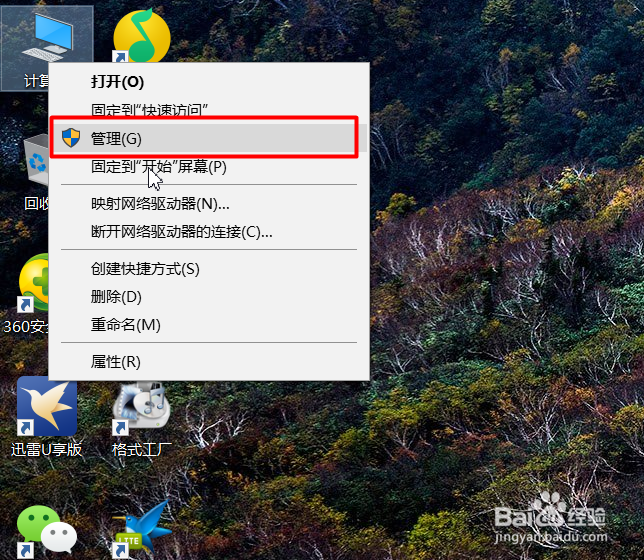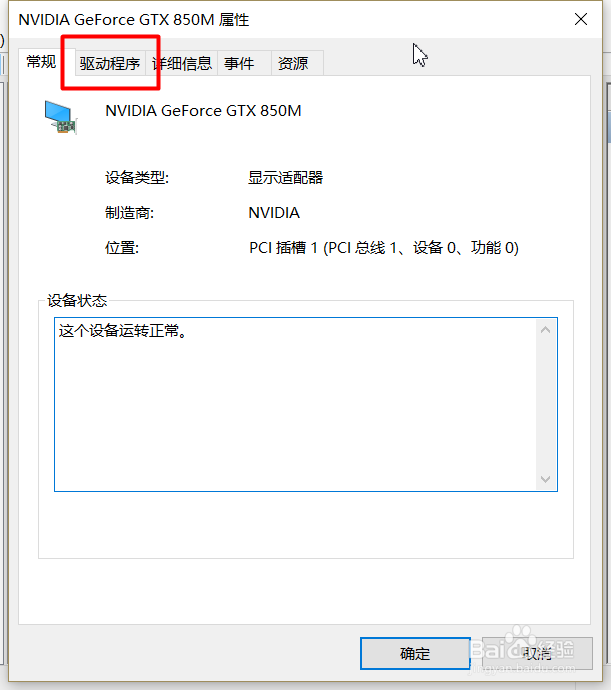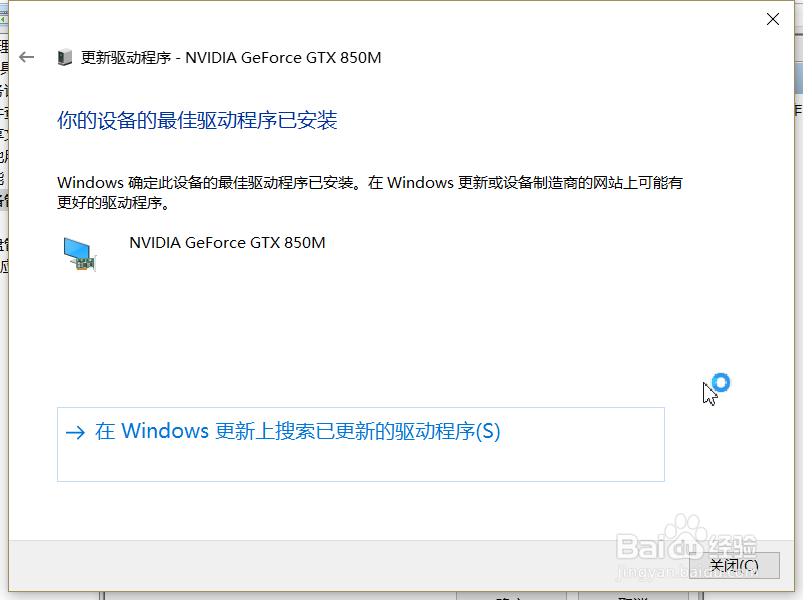1、这里以Win10系统为例,对着桌面上的计算机图标击右键,选择“管理”菜单选项。
2、进入计算机管理页面之后,双击页面左侧“设备管理器”菜单,进入Windows设备管理器页面。
3、接下来,在打开的设备管理器页面中,找到“显示适配器-NVIDIA显卡”设备。
4、接下来,双击打开该显卡设备属性页面,点击页面顶部“驱动程序”选项卡。
5、接下来,在打开的菜单页面中,点击选择“更新驱动程序”菜单按钮。
6、接下来,在弹出的页面中,点击选择“自动搜索更新的驱动程序软件”按钮。
7、最后,Windows将在线搜索英伟嚼秒躞句达显卡设备的驱动程序有无更新,如有的话,会自动下载并安装更新,更新完毕之后,会提示设备的驱动程序已经是最新版本。